藍牙鍵盤已配對但在 Windows 11/10 上無法運作

藍牙鍵盤的最大優點是您的辦公桌看起來很乾淨,因為它們是無線的。為了使用藍牙鍵盤,您必須將其與您的系統配對。如果您的藍牙鍵盤已配對但無法在 Windows 11/10 上執行,該怎麼辦?在本文中,我們將討論解決此問題的一些解決方案。

藍牙鍵盤已配對但在 Windows 11/10 上無法運作
如果藍牙鍵盤已配對但無法在 Windows 11/10 電腦上執行,請使用本文中介紹的解決方案。
- 斷開並重新連接藍牙轉接器
- 運行藍牙疑難解答
- 重新啟動藍牙支援服務
- 回滾或重新安裝藍牙和鍵盤驅動程式
- 解除安裝最新的 Windows 更新
下面,我們詳細解釋了所有這些修復。
1]斷開並重新連接藍牙轉接器
這是你應該做的第一件事。斷開並重新連接藍牙轉接器。您也可以嘗試將藍牙轉接器連接到其他可用的 USB 連接埠。看看是否有效。
2]運行藍牙疑難解答
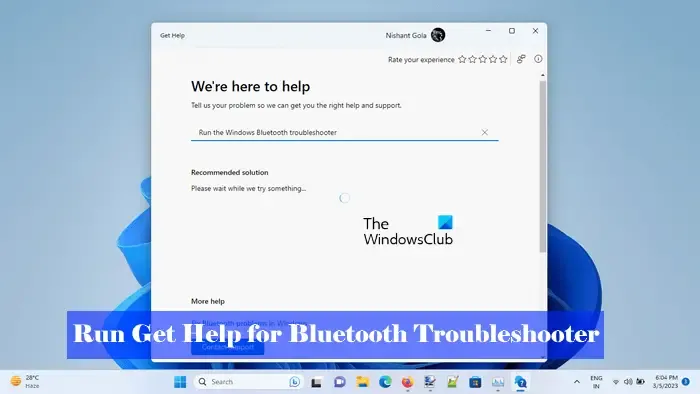
藍牙故障排除程序可以幫助您解決與藍牙裝置相關的問題。我們建議您執行藍牙疑難排解並查看是否有幫助。您可以透過「取得協助」應用程式執行藍牙疑難排解。
3]重新啟動藍牙支援服務
藍牙支援服務支援遠端藍牙設備的發現和關聯。如果此服務被錯誤地停止或停用,則電腦上已安裝的藍牙裝置將無法運作。檢查該服務的狀態。請依照以下步驟操作:
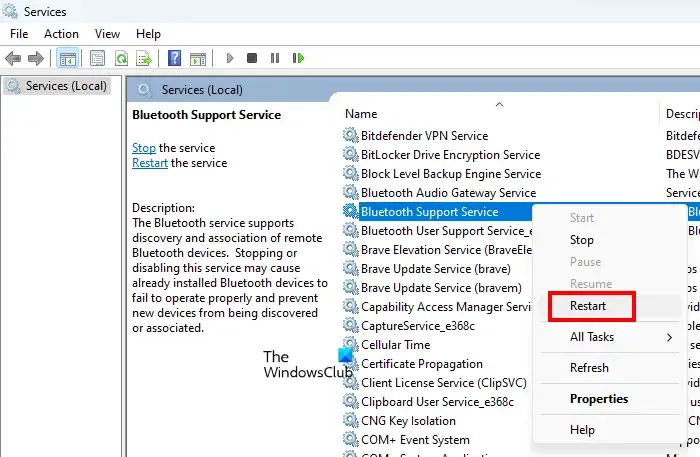
- 開啟服務管理員.
- 找到藍牙支援服務。其狀態應顯示正在運行。
- 如果它沒有運行,請啟動它。如果它已經在運行,請重新啟動它。右鍵單擊它並選擇所需的選項。
這應該有幫助。您也可以將藍牙支援服務的啟動類型設定為自動,這樣它就可以在系統啟動時自動啟動。為此,請雙擊它以打開其屬性。現在,在啟動類型中選擇自動。點選套用,然後點選確定。
4]回滾或重新安裝藍牙和鍵盤驅動程式
如果問題仍然存在,我們建議您回滾或重新安裝藍牙和鍵盤驅動程式。以下步驟將指導您執行此操作:
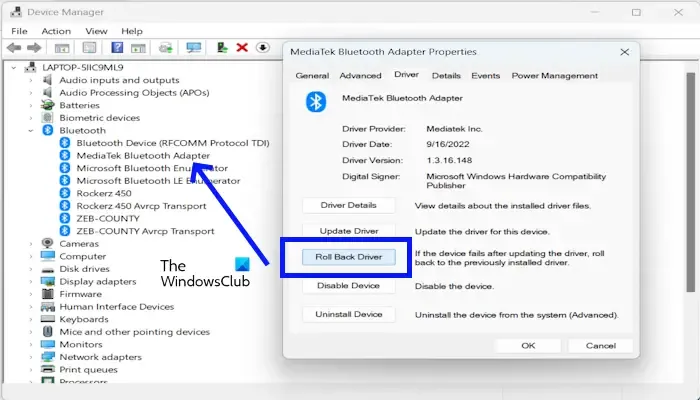
- 開啟裝置管理員.
- 展開藍牙分支。
- 右鍵點選藍牙適配器並選擇屬性。
- 選擇驅動程式選項卡,然後按一下回滾驅動程式< a i= 4> 選項(如果有)。
現在,展開鍵盤分支並對鍵盤驅動程式重複相同的步驟。如果「回滾」選項呈現灰色或不起作用,請透過裝置管理員卸載藍牙適配器和鍵盤驅動程序,然後重新啟動電腦。
5]卸載最新的Windows更新
如果安裝 Windows 更新後出現問題,卸載更新即可解決問題。我們建議您卸載最近安裝的 Windows 更新並查看是否有幫助。
就是這樣。
為什麼我的藍牙鍵盤不工作?
藍牙鍵盤無法工作的原因可能有很多。您的藍牙鍵盤的電池可能已沒電,或由於幹擾問題,您的藍牙鍵盤無法運作。損壞的藍牙適配器或鍵盤驅動程式也可能是罪魁禍首。
為什麼我的鍵盤按鍵無法打字?
鍵盤按鍵無法運作的最常見原因是按鍵損壞或髒污。您的鍵盤按鍵下方可能積有灰塵,或這些特定按鍵可能已損壞。您可以透過連接另一個鍵盤(如果有)來檢查這一點。該問題也可能是由於驅動程式損壞造成的。



發佈留言